
Корисничко питање
Здраво.
Помоћ око једног проблема ... Пре неки дан сам инсталирао нови ОС Виндовс 10 (пре тога сам користио „осмицу“). Ажурирани управљачки програми, повезане слушалице, штампач итд. (чини се да све функционише, нема плавих екрана).
Али када сам разговарао преко мреже, суочио сам се са чињеницом да себе могу да чујем у слушалицама када говорим у микрофон (тачно на мрежи). Ово је врло ометајуће и узнемирујуће, можете ли ми рећи зашто се то догађа?
Здраво.
Највероватније је проблем што имате могућност да слушате са микрофона који је омогућен у оперативном систему Виндовс (то може бити врло корисно у неким условима).
Ако вам смета, можете га или потпуно искључити или покушати смањити јачину звука / осетљивост (избор пута којим идете није увек присутан, зависи од ваше опреме).
У наставку ћу вам показати неколико примера ...
*
Шта проверити да ли слушате из микрофона
👉 КОРАК 1
И тако, прво треба да отворите Виндовс контролну таблу (да се не би мешали са параметрима!) И идите на одељак „Хардвер и звук / звук“ .
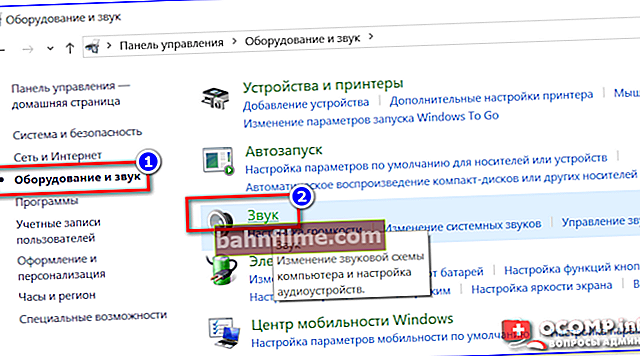
Хардвер и звук - звук
Даље у картици "Запис" биће вам представљено више микрофона. Она која се подразумевано користи (тј. Из које долази звук) означена је зеленом ознаком - треба да је отворите својства... Пример на екрану 👇.

Тренутна својства микрофона
У картици "Слушајте" погледајте да ли постоји ознака на ставци „Слушајте са ове јединице“ ... Ако јесте, уклоните га и сачувајте подешавања.
После тога би све требало да почне нормално да ради ... 👌

Слушајте са ове јединице
*
КОРАК 2
Даље (у истом одељку подешавања звука) на картици „Репродукција“ отворити својства подразумевани звучници (слушалице).

Својства звучника
У картици "Нивои" обратите пажњу на клизаче: „Микрофон“, „Лине-ин“, „Сиде“, „Центер“ (у зависности од хардвера - њихов број и имена могу се разликовати од мојих!). 👇
Покушајте да их мало по мало умањите, сачувајте подешавања и проверите рад микрофона. Често је тако једноставно унапред подешавање у стању да постигне висококвалитетни звук ...

Прилагођавање нивоа
*
👉 КОРАК 3
Ако претходна подешавања нису функционисала, покушајте да пређете на параметре управљачког програма за звук (најчешће је ово нека врста Реалтек ХД).
Напомена: веза до параметара звучног управљачког програма за подешавање звука обично је „скривена“ било у лежишту (поред сата у доњем десном углу) или у Виндовс контролној табли (режим приказа - „Велике иконе“ 👇).

Стигао је Реалтек ХД Манагер!
У картици "Лин. Улаз" проблем можете решити „радикално“: на пример, подешавање јачине звука снимања - на 90-100%, а јачине репродукције - на 0-5%. 👇

Реалтек ХД менаџер звука
Важно!
Наравно, да бисте могли да отворите такве контролне табле (као на снимку екрана горе), морате да имате инсталиране управљачке програме за звук (са званичне странице, а не оне које Виндовс 10 аутоматски бира).
👉 Да помогне!
1) Нема иконе из Реалтек ХД менаџера! Како ући у Реалтек контролну таблу, иначе не могу на било који начин да конфигуришем звук
2) Како инсталирати управљачки програм за звук. Потражите аудио управљачке програме (на пример, Реалтек)
*
👉 КОРАК 4
Па, треба напоменути да се рад микрофона може подесити подешавањима апликације у којој сте га користили.
На пример, на Стеаму, за фино подешавање микрофона: треба да отворите листу пријатеља, параметре, идите на картицу „Гласовна ћаскања“ и прилагодите ниво јачине звука и додајте. опције у облику "Смањивање буке", Ехо "итд.

Отварање подешавања Стеам-а

Додати. подешавања за смањење шума, ехо итд.
Многи корисници потцењују ове „квачице“, међутим, понекад имају прилично јак ефекат на рад микрофона (много тога зависи, наравно, од типа / модела микрофона и софтвера).
*
ПС
Као део овог чланка, не могу да не кажем о „пар ствари“ (нарочито, ово се односи на оне који користе микрофон на слушалицама - и лако можете да му „нађете“ алтернативу).
Шта говоримо:
- преносни рачунари имају уграђени микрофон и довољно је лако га укључити;
- можете купити спољни микрофон (пружаће много бољи звук);
- у неким случајевима није крив сам микрофон, већ звучна картица. Било би лепо проверити како звук функционише путем спољне звучне картице (срећом, сада постоје „бебе“ у облику флеш диска, чија је цена само пар стотина рубаља). 👇

Изглед универзалне звучне картице
*
Додаци су добродошли!
Ако сте проблем решили другачије, у коментаре испустите неколико редова (хвала унапред).
Срећно!
👋









